
Სარჩევი:
- ავტორი John Day [email protected].
- Public 2024-01-30 10:17.
- ბოლოს შეცვლილი 2025-06-01 06:09.
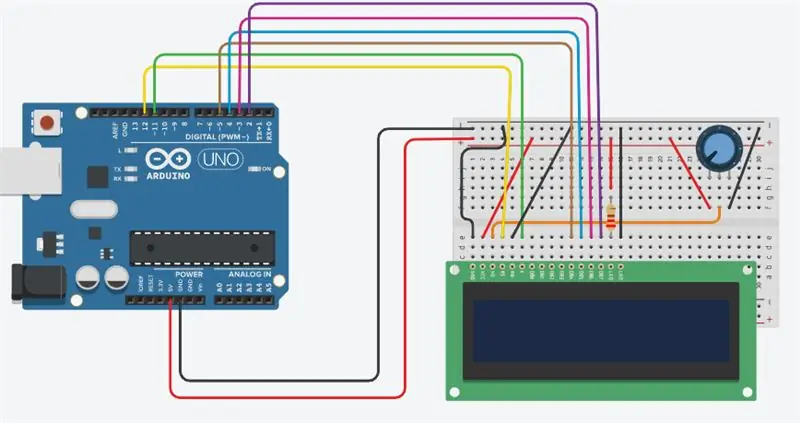
შესავალი
მე გაჩვენებთ როგორ ბეჭდოთ LCD 16X2 გამოყენებით ARDUINO
და მე მივიღე ყველა ჩემი კომპონენტი RAM ELECTRONICS- დან
ram-e-shop.com/
მარაგები
-ARDUINO UNO
-LCD 16X2
-პრეცხილი
ქოთანი 10K
ნაბიჯი 1: სქემატური
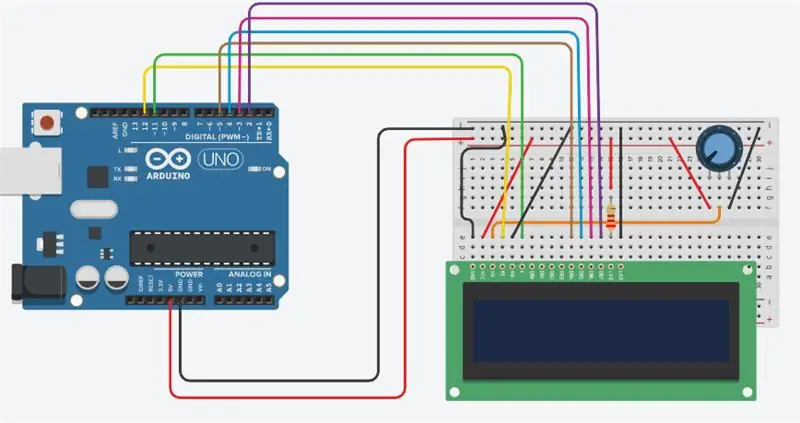
ნაბიჯი 2: კოდი
/*
LiquidCrystal Library - გამარჯობა მსოფლიო
აჩვენებს 16x2 LCD ეკრანის გამოყენებას. LiquidCrystal ბიბლიოთეკა მუშაობს ყველა LCD დისპლეით, რომლებიც თავსებადია Hitachi HD44780 დრაივერთან. ბევრი მათგანი არსებობს და, როგორც წესი, ამის თქმა შეგიძლიათ 16 პინიანი ინტერფეისით.
ესკიზი ბეჭდავს "გამარჯობა მსოფლიო!" LCD- ზე და აჩვენებს დროს.
წრე: * LCD RS pin ციფრულ პინზე 12 * LCD ჩართვა pin ციფრული pin 11 * LCD D4 pin ციფრული pin 5 * LCD D5 pin ციფრული pin 4 * LCD D6 pin ციფრული pin 3 * LCD D7 pin ციფრული pin 2 * LCD R/W pin to ground * LCD VSS pin to ground * LCD VCC pin to 5V * 10K resistor: * მთავრდება +5V და ადგილზე * wiper to LCD VO pin (pin 3)
ბიბლიოთეკა თავდაპირველად დაემატა 2008 წლის 18 აპრილს დავით ა. მელისის ბიბლიოთეკას შეცვლილია 2009 წლის 5 ივლისი ლიმორ ფრიდის მიერ (https://www.ladyada.net) მაგალითი დაემატა 2009 წლის 9 ივლისს ტომ იგოს მიერ შეცვლილია 2010 წლის 22 ნოემბერს ტომ იგოეს მიერ
ეს მაგალითი კოდი არის საზოგადოებრივ დომენში.
www.arduino.cc/en/Tutorial/LiquidCrystal *
/ შეიტანეთ ბიბლიოთეკის კოდი: #მოიცავს
// ბიბლიოთეკის ინიციალიზაცია LiquidCrystal lcd (12, 11, 5, 4, 3, 2) ინტერფეისის ქინძისთავებით;
void setup () {// დააყენეთ LCD სვეტებისა და რიგების რაოდენობა: lcd.begin (16, 2); // დაბეჭდეთ შეტყობინება LCD- ზე. lcd.print ("გამარჯობა, სამყარო!"); }
void loop () {// კურსორის დაყენება 0 სვეტზე, სტრიქონი 1 // (შენიშვნა: სტრიქონი 1 მეორე რიგია, ვინაიდან დათვლა იწყება 0 -ით): lcd.setCursor (0, 1); // დაბეჭდე წამების რაოდენობა გადატვირთვის შემდეგ: lcd.print (millis () / 1000); }
გირჩევთ:
გააკეთეთ მარტივი უსასრულობის სარკის კუბი - არა 3D ბეჭდვა და არა პროგრამირება: 15 ნაბიჯი (სურათებით)

გააკეთეთ მარტივი უსასრულობის სარკის კუბი | არა 3D ბეჭდვა და არა პროგრამირება: ყველას მოსწონს კარგი უსასრულობის კუბი, მაგრამ ისინი ისე გამოიყურებიან, როგორც ძნელი გასაკეთებელი. ჩემი მიზანი ამ ინსტრუქციულ პროგრამაში არის გაჩვენოთ ნაბიჯ-ნაბიჯ თუ როგორ უნდა გააკეთოთ ეს. არა მხოლოდ ეს, არამედ იმ მითითებებით, რასაც მე გაძლევთ, თქვენ შეძლებთ გააკეთოთ ერთი
Neoboard ნათურა - არ არის საჭირო SD და 3D ბეჭდვა: 3 ნაბიჯი (სურათებით)

Neoboard Lamp - არ არის საჭირო SD და 3D ბეჭდვა: მას შემდეგ, რაც ჩემი 7 წლის ბავშვისთვის Minecraft– ის ნათურა ავაშენე, მის პატარა ძმას სურდა მსგავსი რამ. ის უფრო სუპერ მარიოშია ვიდრე Minecraft– ში, ამიტომ მისი ღამის შუქი აჩვენებს ვიდეო თამაშების სპრიტებს. ეს პროექტი დაფუძნებულია Neoboard პროექტზე, მაგრამ
კატის საკვების წვდომის კონტროლი (ESP8266 + სერვო ძრავა + 3D ბეჭდვა): 5 ნაბიჯი (სურათებით)

კატის საკვების ხელმისაწვდომობის კონტროლი (ESP8266 + სერვო მოტორი + 3D ბეჭდვა): ეს პროექტი მიდის იმ პროცესზე, რომელსაც მე ვიყენებდი კატების საკვების ავტომატური თასის შესაქმნელად, ჩემი ხანდაზმული დიაბეტიანი კატის ჩაზისთვის. ხედავთ, მას სჭირდება საუზმე, სანამ ინსულინს მიიღებს, მაგრამ მე ხშირად მავიწყდება ძილის წინ მისი საჭმლის ამოღება, რაც
შეამოწმეთ ბეჭდვა სპეციალური პროგრამული უზრუნველყოფის გარეშე ან პრინტერი MS Excel– ით (საბანკო ჩეკების ბეჭდვა): 6 ნაბიჯი

შეამოწმეთ ბეჭდვა სპეციალური პროგრამული უზრუნველყოფის ან პრინტერის გარეშე MS Excel– ით (საბანკო ჩეკების ბეჭდვა): ეს არის მარტივი Excel სამუშაო წიგნი, რომელიც ძალიან გამოსადეგი იქნება ნებისმიერი ბიზნესისთვის, რომ დაწეროს ბევრი საბანკო ჩეკი მათ მომწოდებლებთან ერთად. თქვენ არ გჭირდებათ სპეციალური პრინტერი ან პროგრამული უზრუნველყოფა, მხოლოდ თქვენ გჭირდებათ კომპიუტერი MS Excel და ნორმალური პრინტერი. დიახ, ახლა თქვენ შეგიძლიათ
თქვენი სახელის ბეჭდვა LCD ეკრანზე: 7 ნაბიჯი

თქვენი სახელის ბეჭდვა LCD ეკრანზე: ამ ინსტრუქციურად, მე გასწავლით თუ როგორ უნდა დაბეჭდოთ თქვენი სახელი LCD ეკრანზე. ეს პროექტი შეიძლება გაკეთდეს tinkercad– ზე, რომელიც არის პროგრამული უზრუნველყოფა, რომელსაც მე ვიყენებ, ან ის შეიძლება გაკეთდეს რეალურ ცხოვრებაში. ამ პროექტის მთავარი მიზანია ისწავლოს რაღაც
